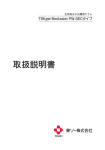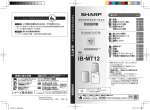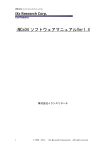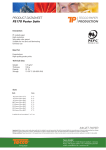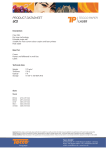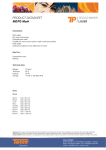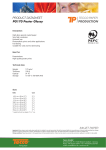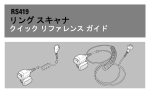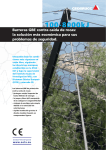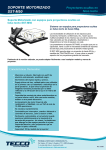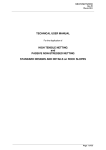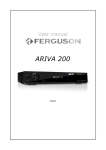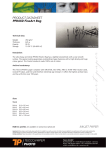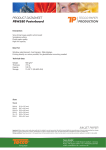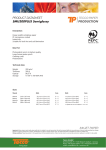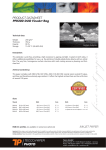Download Bluetooth 接続手順書
Transcript
ウェアラブル RFID リーダ TECCO TC-A01 Bluetooth 接続手順書 ― Microsoft 製プロトコルスタック編 - Ver.1.0.0 2014 年 10 月 株式会社ゴビ Copyright © 2014 GOV Co.,Ltd. All rights reserved. TECCO TC-A01 Bluetooth 接続手順書 -Microsoft 編- 目次 1. はじめに .............................................................................................................................................. 1 2. 接続先ホスト端末の登録 .................................................................................................................... 2 3. ホスト端末と接続する ........................................................................................................................ 9 i Copyright © 2014 GOV Co.,Ltd. All rights reserved. TECCO TC-A01 Bluetooth 接続手順書 -Microsoft 編- 1. はじめに 本ドキュメントでは、 ウェアラブル RFID リーダ TECCO TC-A01 (以降、単に TC-A01) と Microsoft 製プロトコルスタックを使用した Bluetooth デバイスとの接続手順を説明します。ここの説明で使用 した環境は以下の通りです。 OS:Microsoft Windows 8.1 Pro 64bit Bluetooth デバイス:プラネックスコミュニケーションズ製 BT-Micro4 プロトコルスタック:Microsoft Bluetooth Enumerator バージョン 6.3.9600.17238 ここで説明する手順はあくまで参考であり、Bluetooth の接続を保証するものではありません。ま た、本ドキュメントの手順を実施したことにより生じた不具合や不利益に関しては、弊社は一切の責 任を負いません。 なお、TC-A01 のご使用にあたっては、 「TC-A01 取扱説明書」をよくお読みになり、内容をご理解 のうえ、正しくご使用ください。 本接続手順を実施するうえでの前提条件 Bluetooth プロトコルスタック(ドライバ)が、接続先ホスト端末にインストールされてい ること。 Bluetooth デバイスが、接続先ホスト端末の USB ポートに差し込まれていること。 TECCO デモソフトウェア(以降、単に TECCO デモ)が、接続先ホスト端末にインスト ールされていること。(TECCO デモのインストール方法については、「デモソフトウェ ア操作マニュアル」をご参照ください。) 1 Copyright © 2014 GOV Co.,Ltd. All rights reserved. TECCO TC-A01 Bluetooth 接続手順書 -Microsoft 編- 2. 接続先ホスト端末の登録 まず、TC-A01 に接続先ホスト端末の登録を行います。この手順は、TC-A01 を購入して最初の起 動時、または接続先ホスト端末を変更するときにのみ実施してください。2 回目からの使用で、接続 先ホスト端末の変更がない場合は、 「3 ホスト端末と接続する」から実施してください。 1. TC-A01 のバッテリフタを開け、ホスト登録用押しボタンスイッチを押しながら電源を入れ ます(TC-A01 の各部位については、ウェアラブル RFID リーダ TECCO TC-A01 取扱説明 書をご参照ください)。電源が入ると同時にバイブが振動します。橙色 LED の速い点滅(100 ミリ秒間隔)のあと、赤色 LED の遅い点滅(500 ミリ秒間隔)に変わります。 2. 図 1 に「Windows 8.1 Pro スタート画面」を示します。スタート画面右上の をクリック し検索バーを表示させます。検索バーに「PC 設定」と入力し、検索結果の「PC 設定」を クリックします。 図 1:Windows 8.1 Pro スタート画面 2 Copyright © 2014 GOV Co.,Ltd. All rights reserved. TECCO TC-A01 Bluetooth 接続手順書 -Microsoft 編- 3. 図 2 の「PC 設定画面」が表示されますので、画面左側の「PC とデバイス」をクリックし てください。 図 2:PC 設定画面 3 Copyright © 2014 GOV Co.,Ltd. All rights reserved. TECCO TC-A01 Bluetooth 接続手順書 -Microsoft 編- 4. 図 3 の「PC とデバイス画面」が表示されますので、画面左側の「Bluetooth」をクリック してください。 図 3:PC とデバイス画面 4 Copyright © 2014 GOV Co.,Ltd. All rights reserved. TECCO TC-A01 Bluetooth 接続手順書 -Microsoft 編- 5. 図 4 の 「PC とデバイス画面 (Bluetooth デバイスの管理)」 が表示され、 画面右側に、 「TECCO ××××」が表示されます。 「××××」の部分は TC-A01 の Bluetooth アドレスの下 4 桁 になっています。ここでは、 「TECCOBB97」です。 「TECCOBB97」をクリックし、 「ペア リング」をクリックしてください。 図 4:PC とデバイス画面(Bluetooth デバイスの管理) 6. TECCO のバイブが振動し、接続先ホスト端末の登録が完了したことをお知らせします。赤 色 LED が速い点滅(100 ミリ秒間隔)に変わります。 5 Copyright © 2014 GOV Co.,Ltd. All rights reserved. TECCO TC-A01 Bluetooth 接続手順書 -Microsoft 編- 7. 図 5「PC とデバイス画面(Bluetooth デバイスの管理)」の画面右側の「TECCOBB97」が 「未接続」になっていることを確認し、TECCO の電源を切ってください。 図 5:PC とデバイス画面(Bluetooth デバイスの管理) 6 Copyright © 2014 GOV Co.,Ltd. All rights reserved. TECCO TC-A01 Bluetooth 接続手順書 -Microsoft 編- 8. 図 6 に「Bluetooth 設定画面の開き方」を示します。デスクトップ画面のタスクトレイにあ る「△」をクリックし、Bluetooth アイコン を右クリックし、「設定を開く」をクリック してください。 図 6:Bluetooth 設定画面の開き方 7 Copyright © 2014 GOV Co.,Ltd. All rights reserved. TECCO TC-A01 Bluetooth 接続手順書 -Microsoft 編- 9. 図 7 の「Bluetooth 設定画面」が表示されますので、「COM ポート」タブを選択し、COM ポート(着信)が追加されていることを確認します。ここでは、COM3(着信)が追加されてい ますが、ポート番号はお使いのシステムによって異なる場合があります。ポート番号は後の 手順で使用しますので、メモしておいてください。 図 7:Bluetooth 設定画面 8 Copyright © 2014 GOV Co.,Ltd. All rights reserved. TECCO TC-A01 Bluetooth 接続手順書 -Microsoft 編- 3. ホスト端末と接続する TC-A01 の使用が 2 回目以降で、 接続先ホスト端末の変更がない場合はここから実施してください。 購入して最初の起動時、または接続先ホスト端末を変更するときは、「2 接続先ホスト端末の登録」 から実施してください。 1. TC-A01 の電源を入れます。橙色 LED の速い点滅(100 ミリ秒間隔)のあと、橙色 LED の 遅い点滅(500 ミリ秒間隔)に変わります。 2. TECCO デモを起動する。 3. 図 8 の「TECCO デモ(起動時)」が起動し、TECCO デモ中央部に「現在未接続です」と表 示されますので、接続先ポートを選択し、「接続」ボタンを押します。接続先ポートには、 2.9 の図 7 で確認した COM ポート(着信)を選択してください。この説明では COM3 を使用 します。 図 8:TECCO デモ(起動時) 9 Copyright © 2014 GOV Co.,Ltd. All rights reserved. TECCO TC-A01 Bluetooth 接続手順書 -Microsoft 編- 4. 図 9「TECCO デモ(接続待機中)」が表示され、中央部に「接続待機中です」と表示されま す。その後、図 10「TECCO デモ」の「接続待機中です」の表示が消え、TECCO の赤色 LED が赤色点灯に変われば接続完了です。 図 9:TECCO デモ(接続待機中) 図 10:TECCO デモ(接続完了) 10 Copyright © 2014 GOV Co.,Ltd. All rights reserved. TECCO TC-A01 Bluetooth 接続手順書 -Microsoft 編- 4. 接続先 COM ポート番号を確認する TC-A01 に付属の「TECCO デモソフトウェア」や TC-A01 と連携するホスト PC 用のアプリケー ションを使用するには、TC-A01 が接続している COM ポートの番号を知る必要があります。ここで は、COM ポート番号の確認手順を説明します。 「3 ホスト端末と接続する」が完了した状態から以下 の手順を行います。図 11 に「Bluetooth 設定画面の開き方」を示します。デスクトップ画面のタス クトレイにある「△」をクリックし、Bluetooth アイコン を右クリックし、 「設定を開く」をクリッ クしてください。 図 11:Bluetooth 設定画面の開き方 11 Copyright © 2014 GOV Co.,Ltd. All rights reserved. TECCO TC-A01 Bluetooth 接続手順書 -Microsoft 編- 1. 図 12 の「Bluetooth 設定画面」が表示されますので、 「COM ポート」タブを選択します。 「方向」項目が「着信」となっている行が、TC-A01 が使用するシリアルポート番号です。 ここでは、ポートが「COM3」となっていますが、ポート番号はお使いのシステムによって 異なります。 図 12:Bluetooth 設定画面 12 Copyright © 2014 GOV Co.,Ltd. All rights reserved. TECCO TC-A01 Bluetooth 接続手順書 -Microsoft 編- 5. TC-A01 を 2 台同時にホスト端末と接続する TC-A01(2 台目)を、同じ接続先ホスト端末と接続する場合、TC-AC01(2 台目)についても、 「2 接続 先ホスト端末の登録」 、 「3 ホスト端末と接続する」を実施してください。 TC-AC01(2 台目)について、 「2 接続先ホスト端末の登録」が実施済で変更がない場合は、 「3 ホス ト端末と接続する」のみを実施してください。 TC-A01 を 2 台同時接続するさいの注意事項 TC-A01 と接続先ホスト端末の COM ポート(着信)番号の対応は固定ではありません。 図 13「Bluetooth 設定画面(2 台同時接続)」の例では、COM4(着信)の名前が TECCOBB97、ポー ト COM6(着信)の名前が TECCO1635 となっていますが、COM4 に TECCO1635 が接続されること があります。同様に、COM6 に TECCOBB97 が接続されることもあります。 図 13:Bluetooth 設定画面(2 台同時接続) 13 Copyright © 2014 GOV Co.,Ltd. All rights reserved. TECCO TC-A01 Bluetooth 接続手順書 -Microsoft 編- 株式会社ゴビ 〒600-8813 京都市下京区中堂寺南町 134 番地 京都リサーチパーク内 TEL:075-315-3693 (土・日・祝日、長期休暇を除く 9:00~17:00) FAX:075-315-3653 E-mail:[email protected] ホームページ:http://www.go-v.co.jp/tecco/ 14 Copyright © 2014 GOV Co.,Ltd. All rights reserved.